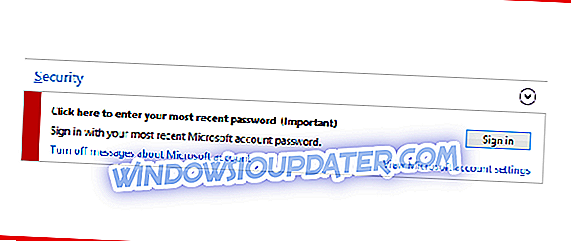Популарност Хеартхстона је заслужена. Близзард је направио прави потез са овом игром, иако је то била првенствено само експеримент. Данас, ова колекционарска картица окупља више од 60 милиона играча. А бројеви расту свакодневно.
Једноставна графика игре и ниски захтјеви су ваљани разлози за његову популарност. Ипак, чак и најбоље оптимизоване игре могу имати проблем или два. Једна од ретких, али критичних проблема је грешка у учитавању АПИ-ја. У овом чланку покушаћемо да решимо овај проблем.
Како поправити грешке у учитавању у Хеартхстоне
- Испробајте друге сервере
- Ажурирајте ГПУ драјвере и редистрибутабле
- Покрените игру у моду компатибилности
- Поправите игру користећи Баттле.нет клијента
- Обришите фасциклу кеширања Баттле.нет у програмским подацима
- Извршите чисту поновну инсталацију Хеартхстоне-а
- Користите алатку Виндовс Филе Цхецкер
- Твеак Кернел32
Решење 1 - Испробајте друге сервере
У неким случајевима, ваш изворни сервер може бити разлог за ово питање. Стога, требали бисте покушати и пребацити подручје како бисте га ријешили. Ако сте и даље тражили грешку, пређите на следеће решење.
Решење 2 - Ажурирајте ГПУ драјвере и редистрибутабле
Требали бисте у сваком тренутку имати најновије управљачке програме. Поред тога, чини се да ДирецтКс и Висуал Ц могу изазвати много грешака. Стога ће њихово ажурирање олакшати отклањање проблема.
Виндовс ће вам обично пружити најновију верзију ГПУ драјвера, али неће радити стално. Оно што треба да урадите је да набавите најновије драјвере са званичног сајта ОЕМ-а и да их инсталирате. Такође, још једна опција је да покушате да вратите управљачке програме на старију верзију. Виндовс Упдате често поправља оно што није често сломљено, тако да би претходна верзија управљачких програма ГПУ-а могла боље радити.
Овде можете пронаћи Нвидиа и АТИ / АМД драјвере.
Решење 3 - Покрените игру у режиму компатибилности
Режим компатибилности ће дозволити вашем систему да прилагоди игру старијој верзији. Штавише, многи корисници су имали проблем након надоградње на Виндовс 10. Уместо да смањите систем, пробајте ово:
- Кликните десним тастером миша на Хеартхстоне и отворите Пропертиес.
- Пређите на картицу Компатибилност.
- Означите поље „Покрени овај програм у режиму компатибилности за“.

- Изаберите Виндовс 7.
- Сачувајте подешавања и започните игру.
Решење 4 - Поправите игру користећи Баттле.нет клијента
Баттле.нет десктоп апликација има уграђени алат за поправак непотпуних или оштећених датотека игара. Вреди искушати у овоме у сличним приликама. Алат за скенирање и поправак можете да користите на овај начин:
- Отворите вашег Баттле.нет клијента.
- Истакните Хеартхстоне.
- Кликните на мени Опције изнад наслова игре.
- Изаберите Сцан анд Репаир.
- Затворите апликацију и поново покрените рачунар.
- Почну утакмицу.
Ако се проблем покаже да није повезан са инсталацијом игре, чишћење кеша је следећи очигледан корак.
Решење 5 - Избришите фасциклу кеширања Баттле.нет у програмским подацима
Датотеке кеша се такође могу оштетити. Иако се то не дешава пречесто, углавном се догађа након ажурирања. Као резултат тога, ваша игра може имати бројне проблеме. Кеш игре можете избрисати на овај начин:
- Затворите игру и апликацију Баттле.нет.
- Побрините се да 'убијете' све процесе везане за игре у Таск манагеру.
- Идите на системску партицију.
- Омогући приказ скривених фасцикли.
- Отвори податке о програму.
- Изаберите Близзард Ентертаинмент.
- Отворите мапу Баттле.нет.

- Избриши фасциклу Кеш.
Решење 6 - Извршите чисту поновну инсталацију Хеартхстоне-а
Ако се претходно решење показало недовољним, поновна инсталација је следеће одрживо решење. Надаље, постоји могућност да је интеграција система игре главни разлог за неуспјех учитавања. Можете поново инсталирати игру у неколико једноставних корака. Осим тога, желимо чисту инсталацију, тако да ћете морати користити било који чистач регистра и ручно обрисати инсталацијски директориј.
- Отворите Баттле.нет десктоп апликацију.
- Изаберите Хеартхстоне.
- Отвори Опције постављене изнад наслова игре.
- Изаберите Унинсталл Гаме.
- По завршетку процеса обришите постојеће остатке фасцикле за инсталацију игре.
- Користите чистач регистра (ЦЦлеанер је прихватљив избор) и јасан регистар.
- Поново покрените рачунар и поново отворите Баттле.нет клијента.
- Означите Хеартхстоне и инсталирајте игру.
Решење 7 - Користите алатку Виндовс Филе Цхецкер
Сви претходни кораци су у основи оријентисани на питања игре. Али, у неким случајевима због оштећених системских датотека, игра може претрпјети различите проблеме. Стога, требате преузети Виндовс Филе Цхецкер и потражити неисправне датотеке. Овај алат можете покренути на овај начин:
- Отворите Старт иу ЦМД- у типа Рун.

- Требало би да видите функцију командне линије.
- Кликните десним тастером миша и изаберите Покрени као администратор.
- У командном прозору упишите сфц / сцаннов.
- Сачекајте док се процес не заврши.
- Затворите прозор и поново покрените рачунар.
Решение 8 - Твеак Кернел32
Добри људи из Близзард заједнице предложили су додатно рјешење. Сматрамо да је то мало ризично јер укључује подешавање Виндовс кернел фајлова. И сви знамо да, у најгорем сценарију, може резултирати потпуним падом система. Међутим, ми ћемо вас провести кроз процес, корак по корак, и показати вам како се то ради.
- Идите на системску партицију.
- Опен Виндовс Систем32.
- Пронађите Кернел32.длл и копирајте га на Хеартхстоне_Дата Плугинс
- Премести или преименовати МемМодуле32.длл из Плугинс-а.

- Преименујте Кернел32.длл у директоријуму Плугинс у МемМодуле32.длл.
- Почну утакмицу.
Имајте на уму да вам је потребна административна дозвола да бисте извршили ове кораке.
Надамо се да ће вам представљена решења омогућити да поново играте Хеартхстоне. Ако имате сродна питања или било какве сугестије или недоумице, молим вас реците нам у коментарима.